软件名称:[B]MedCalc免注册破解版 V19.6.1 小木虫版绿色免费版下载[/B]
软件类型:国产软件
运行环境:Win9X/Win2000/WinXP/Win2003/
软件语言:简体中文
授权方式:共享版
软件大小:5.00 MB
官方主页:www.233122.com
更新时间:2020-12-22 00:39:00
软件简介:
MedCalc是一款非常专业的医学ROC曲线分析统计。它的功能十分强大,提供了76多种一般规则和方法,包括患者数据、单位参数、成本计算等功能,能够轻松帮助医生们通过日常医学计算,治疗疾病,该版本经过汉化破解处理,用户可永久免费使用。
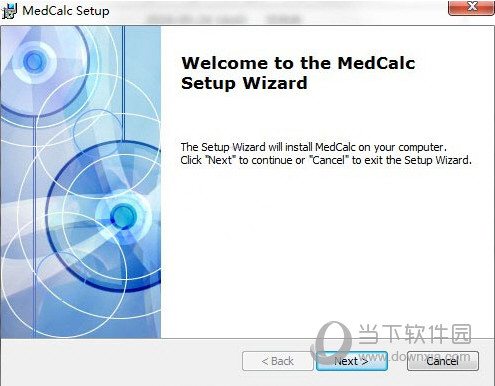
【功能特点】
【数据管理】
1、集成电子表格,包含1 048 576行和16 384列。
2、正确处理丢失的数据。
3、可以很容易地排除异常值。
4、内置所见即所得的文本编辑器。
5、以SYLK,DIF或纯文本格式导入Excel,Excel 2007,SPSS,DBase和Lotus文件以及文件。
6、轻松选择子组进行统计分析。
【ROC曲线分析】
1、MedCalc是ROC曲线分析的参考软件。我们的ROC曲线分析模块包括:
2、曲线下面积(AUC)具有标准误差,95%置信区间,P值。提供DeLong等人的方法论选择。(1988)和Hanley&McNeil(1982,1983)。
3、所有可能阈值的敏感性,特异性,似然比以及阳性和阴性预测值的列表。
4、具有95%置信区间的ROC曲线图。
5、可以在交互式点图中选择阈值,并自动计算相应的灵敏度和特异性。
6、敏感度和特异性或成本与标准值的关系图。
7、预测值与患病率的关系图。
8、区间似然比。
9、最多6条ROC曲线的比较:ROC曲线下面积之间的差异,标准误差,95%置信区间和P值。
10、ROC曲线下面积的样本量计算和ROC曲线的比较。
11、有关MedCalc中ROC曲线分析的更多信息,请转到MedCalc手册的ROC曲线分析部分。
【图表】
1、大量图表,请参见图库。
2、图中的数据点识别。
3、绘制文本框,线条,箭头和连接器。
4、命名,保存和调用图表和统计信息。
5、图形窗口中的统计信息。
6、将图形保存为BMP、PNG、GIF、PCX、JPG或TIF文件,或PowerPoint幻灯片(*.pptx)。
【MedCalc文档】
1、全面的帮助文件。
2、手册(PDF格式)(转到下载区)。
3、MedCalc网站上的完整HTML 手册。
4、对话框中的上下文帮助。
【统计特征】
1、见统计程序清单。
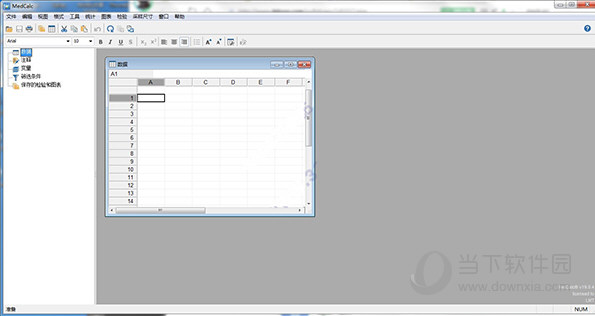
【破解说明】
1、正常安装医学 ROC 曲线统计软件MedCalc,英文安装界面一路安装即可;
2、使用系统防火墙同时屏蔽MedCalc主程序的出站和入站的联网(必须禁止联网);
3、不会设置防火墙可以使用这款工具:联网防火墙工具 Firewall App Blocker;
4、复制Crack里面的文件到软件安装替换覆盖即可;
64位默认路径 C:\Program Files\MedCalc
32位默认路径 C:\Program Files (x86)\MedCalc
【中文语言更改】
点击导航 >> tools >> options >> language >> 选择中文Chinese(Simplified)。
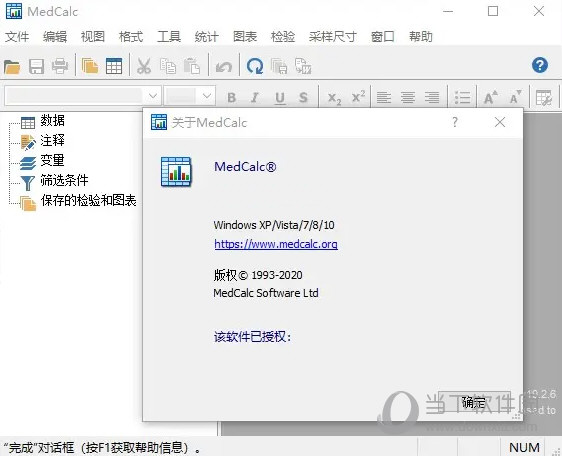
【使用帮助】
【如何输入数据 】
1、不同变量的数据输入到电子表格的不同列中。MedCalc电子表格计数16384列1048576行。
2、要打开电子表格窗口,请在视图菜单中选择电子表格命令,或单击按钮。
3、在列的最上面一行中,您可以输入变量的名称。单个主题或案例的所有数据都将输入到电子表格的一行中。变量名称不应包含任何空格。如有必要,您可以使用下划线字符_来分隔单词,例如GRADE_A。此外,以下字符不能用于变量的名称:-+/*=<>#&$|^:,;。()'“[]{}。
4、另外,变量名不应以数字开头,它必须与保留字如TRUE,FALSE,ROW和COLUMN不同。最后,它不能等于电子表格单元的地址,例如A1,S1,AB35,IL6等。
5、包含变量名称的顶部行是固定的,并始终保持可见。如果您想修复电子表格左侧的某些列,请使用拆分窗口命令。为了在列A的最上一行输入变量名称LENGTH,必须首先将鼠标指针放在该单元格上,然后单击鼠标左键。单元格指针现在位于此单元格中,您可以在键盘上键入该变量的名称。接下来,您按¯键实际将名称存储在计算机的内存中,并将单元格指针移至单元格A1。您现在可以在该单元格中输入变量LENGTH的第一个值171,然后按¯键进入下一个单元格。
6、在您按下Enter键或将单元格指针移至另一个单元格之前,数据不会存储在计算机的内存中。
7、如果要更改或编辑单元格的内容,请将单元格指针放在该单元格上,然后按功能键F2,或者双击该单元格。您现在可以通过箭头键®和¬移动单元格文本中的光标,并进行必要的更改。进行更改后,按Enter键或将单元格指针移至另一个单元格以将新单元格内容存储在内存中。
8、在输入数据时,您必须不时将数据保存在磁盘上。当您第一次保存文件时,选择文件菜单中的另存为命令,然后在文件选择框中输入文件名。在为数据文件命名后,您可以选择“文件”菜单中的“保存”命令以将数据保存在相同的文件名下。
9、如果您不将数据保存在磁盘上,则在以下情况下工作将丢失:
(1)您退出程序
(2)您切换电脑
(3)出现电源故障或系统或硬件故障。
10、该程序根据使用格式菜单中的电子表格命令选择的小数位数自动格式化您输入的数字。
11、MedCalc使用的小数符号取自Windows设置(请参阅区域设置支持)。
12、如果您希望特定列的小数位数不同,请在格式菜单中选择格式电子表格,然后在列选项卡上输入新的小数位数。在此对话框中,您还可以为列指定不同的宽度,或者可以指定特定的列仅包含文本数据。
12、变量可能是分类的或数字的。分类变量可以由数字或字母数字(字符串)数据组成。数值变量总是由数字数据组成。
【缺少值】
1、在MedCalc中,一个病例(患者,样本)的所有变量的数据都输入到电子表格的一行中。如果对于一个变量,您不知道该案例的值(或条目),则将相应的单元格留空,并且不要在该单元格中输入任何数据。
2、当文本输入到数值变量的单元格中时,程序将不会考虑这种情况进行计算(它不会将文本值替换为零)。
3、通常,程序在无法将此条目解释为数字时将忽略数字变量的条目。
以下是数字:
5.4
LOG(36.5)
长度/重量(当“长度”和“重量”是正确定义的变量时)
长度/100
以下内容不被识别为数字,并且在计算时被忽略:
5,8(当小数点符号不是逗号时)
“4.6
LOG(CONC)(当“Conc”不是一个正确定义的变量或变量“Conc”具有零,负值或缺失值时)
SQRT(-9)(错误!)
1/LENGTH(当“长度”不是正确定义的变量或“长度”等于零时)
【数据检查 】
1、输入数据后,您应仔细检查数据以确保它们已正确输入。
2、当查看摘要统计报告中的数据范围时(例如pH值的最大值为78),或绘制不同变量的盒须图,点图或散点图时,有时错误的数据输入将变得明显。您应该检查清楚的异常值,因为它们可能表明输入的数据不正确,或者可能由于技术测量失败或违反研究协议而导致。只有为了这种合理的理由,你才可以从进一步的分析中排除价值,而不仅仅是因为价值是最小的还是最大的。如果没有证据表明有这样的错误,那么价值必须保持不变。
3、您可以使用查找过程在电子表格中找到任何值。
4、您可以使用“排除”命令将进一步计算中的异常值排除。
【数值或定量变量】
1、数值变量由数字组成,例如0,25或3.258,或者可以被解释为数字的表达式,例如,LOG(25)或SQRT(VAR1)其中VAR1是包含数字数据的变量名称。
2、数值数据可以是连续的也可以是离散的。
(1)连续数据:理论上可以采用两个给定值之间的任何值的数字;通常是测量,例如:一个人的身高。
(2)离散数据:数据不是连续的(并且数值可能有限),通常是计数,例如:家庭中的子女数量。
在MedCalc中,可以使用电子表格函数IF(If-then-else函数)轻松地将数值变量转换为分类变量。
【分类或定性变量】
1、分类或定性数据可以作为数字或字符串输入。一个字符串由一个或多个字母数字字符组成,放置在引号内。该程序将认为每个不能被解释为数字的表达式都是一个字符串,即使它不放在引号之间,例如,“绿色”,黄色,“10”。可以在名义数据和有序数据之间区分:
(1)名义数据:没有明显顺序的分类,例如血型,男/女。
(2)序数据:排序的分类数据,例如子宫内膜异位症分期,精索静脉曲张分级。
2、一个只能有2个值的变量也被称为二分变量,例如怀孕/未怀孕,男性/女性。
3、在MedCalc中,使用数值编码分类数据通常很有用:0和1或1234等。
【Notes编辑器】
1、MedCalcNotes编辑器是一个编辑器,您可以使用它编辑短文本。这些文本与电子表格数据相关联,当您加载或保存MedCalc数据文件时,便会加载或保存注释。
2、要创建新的Notes文档,请右键单击内容窗口中的Notes并在快捷菜单中选择Newnotes:
3、内容窗口中列出了一个新的笔记文档,其默认名称为“新笔记”。右键单击Newnotes项目以获得以下快捷菜单。
4、您现在可以打开笔记文档并开始编辑笔记
【下载地址】
MedCalc免注册破解版 V19.6.1 小木虫版
[url=http://www.xiamiku.com/soft/101263.html][B]MedCalc免注册破解版 V19.6.1 小木虫版绿色免费版下载[/B][/url]
普通下载
